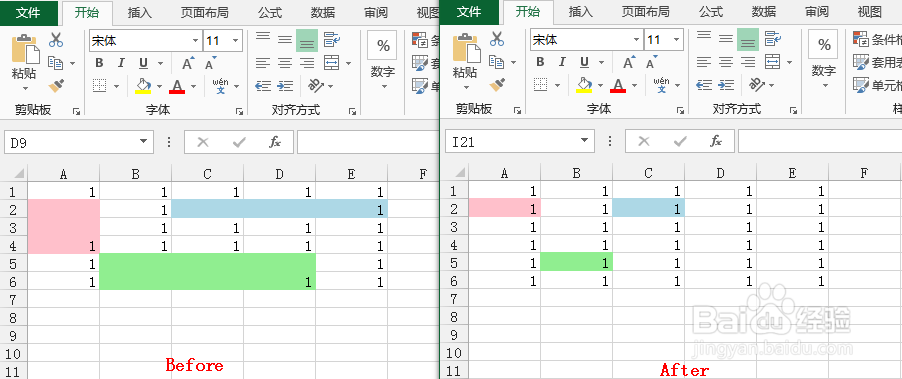处理Excel表格中的数据时,出于对表格数据进行格式化、规范化及美观性的操作目的,需要对数据单元格进行合并,包括纵向合并行、横向合并列、矩形区域合并等。对已有的合并单元格,可设置取消合并,即合并后的单元格恢复至默认单元格状态。下面将通过C# 代码来演示具体合并及取消合并的步骤及方法。
工具/原料
Free Spire.XLS for .NET (免费版)
Visual Studio
dll文件获取及引用:
1、获取方法1:通过E-iceblue官网下载包。下载后,解压文件,安装程序。安装后,将安装路径下Bin文件夹下的Spire.Xls.dll文件添加引用至vs项目程序。如下所示:
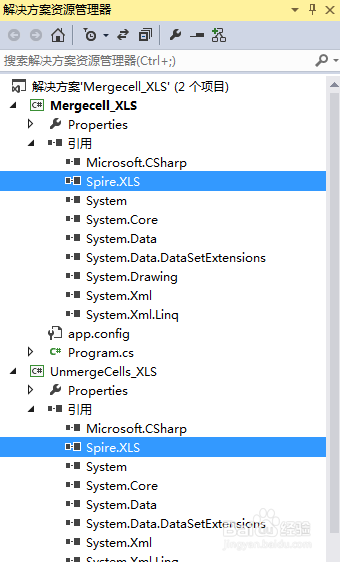
2、获取方法2:可通过Nuget下载。
【示例1】合并单元格
1、using Spire.Xls;using System.Drawing;namespace Mergecell_XLS{ class Program { static void Main(string[] args) { //加载文档 Workbook workbook = new Workbook(); workbook.LoadFromFile("test.xlsx"); //获取第一个工作表 Worksheet sheet = workbook.Worksheets[0]; //合并单元格 sheet.Range["A2:A4"].Merge(); //纵向合并 sheet.Range["A2"].Style.Color = Color.Pink; sheet.Range["C2:E2"].Merge();//横向合并 sheet.Range["C2"].Style.Color = Color.LightBlue; sheet.Range["B5:D6"].Merge();//矩形区域合并 sheet.Range["B5"].Style.Color = Color.LightGreen; //保存文档 workbook.SaveToFile("CellsMerge.xlsx", ExcelVersion.Version2010); System.Diagnostics.Process.Start("CellsMerge.xlsx"); } }}
2、单元格合并效果:

【示例2】单元格取消合并
1、using Spire.Xls;namespace SplitCells_XLS{ class Program { static void Main(string[] args) { //加载文档 Workbook wb = new Workbook(); wb.LoadFromFile("CellsMerge.xlsx"); //获取第一个工作表中的A2、C2、B5单元格,取消合并 Worksheet sheet = wb.Worksheets[0]; sheet.Range["A2"].UnMerge(); sheet.Range["C2"].UnMerge(); sheet.Range["B5"].UnMerge(); //保存文档 wb.SaveToFile("CellsUnmerge.xlsx",FileFormat.Version2010); System.Diagnostics.Process.Start("CellsUnmerge.xlsx"); } }}
2、单元格取消合并效果: